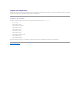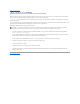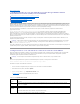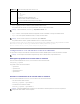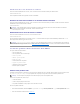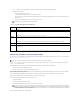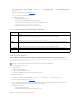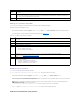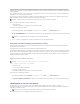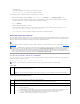Users Guide
VouspouvezconnecteruneouplusieurspartitionsentantquepériphériquedestockagedemasseUSBvirtueldemanièreàcequ'ellessoientvisiblesau
systèmed'exploitationetauBIOSentantquepériphériquesdestockagedemasse.Lorsqueplusieurspartitionssontconnectéessimultanément,ellessont
présentéesdansl'ordrecroissantausystèmed'exploitationhôteenfonctiondel'index.L'attributiondelalettredelecteurcorrespondanteestcontrôléeparle
systèmed'exploitation.
Sivousdéconnectezunepartition,celle-cin'estplusvueentantquepériphériquedestockagedemasseUSBvirtueldanslesystèmed'exploitationhôteet
estsuppriméedumenudeséquenced'amorçageduBIOS.
Sivousconnectezoudéconnectezunepartition,lebusUSBdusystèmeestréinitialisé.Cecipeutavoiruneincidencesurlesapplications(parexemple,le
systèmed'exploitation)quiutilisentvFlashetdéconnecteralessessionsMédiavirtueld'iDRAC.
Avantdeconnecteroudedéconnecterunepartition,veillezàceque:
l Lacartesoitactivée.
l Uneopérationd'initialisationnesoitpasdéjàencoursd'exécutionsurlacarte.
Pourconnecteroudéconnecterdespartitions:
1. Dansl'interfaceWebiDRAC6,sélectionnezSystème® onglet vFlash® sous-onglet Gérer. La page Gérerlespartitions s'affiche.
2. Dans la colonne Connecté,cochezlacasecorrespondantàla/auxpartitionsquevoussouhaitezconnecteroudécochezlacasecorrespondantàcelle(s)
quevoussouhaitezdéconnecter.
3. Cliquez sur Appliquer.Lespartitionssontconnectéesoudéconnectéesenfonctiondessélectionseffectuées.
Comportementdusystèmed'exploitationpourlespartitionsconnectées
Lorsquelespartitionssontconnectéesetquelesystèmed'exploitationhôteestWindows,leslettresdelecteurattribuéesauxpartitionsconnectéessont
contrôléesparlesystèmed'exploitation.
Siunepartitionestenlectureseule,elleledemeurecommedanslesystèmed'exploitationhôte.
Silesystèmed'exploitationhôteneprendpasenchargelesystèmedefichiersd'unepartitionconnectée,vousnepouvezpaslirenimodifierlecontenudela
partitionàpartirdusystèmed'exploitationhôte.Parexemple,unepartitiondetypeEXT2nepeutpasêtrelueàpartird'unsystèmed'exploitationWindows.
Lorsquevousmodifiezlenomd'étiquetted'unepartitionconnectéeàpartirdusystèmed'exploitationhôte,cetteopérationn'aaucuneincidencesurlenom
d'étiquettestocképariDRACpourcettepartition.
Suppression de partitions existantes
Avant de supprimer des partitions existantes, assurez-vousque:
l Lacartesoitactivée.
l Lacartenesoitpasprotégéecontrel'écriture.
l Lapartitionnesoitpasconnectée.
l Uneopérationd'initialisationnesoitpasdéjàencoursd'exécutionsurlacarte.
Poursupprimeruneoudespartition(s)existante(s):
1. Dansl'interfaceWebiDRAC6,sélectionnezSystème® onglet vFlash® sous-onglet Gérer. La page Gérerlespartitions s'affiche.
2. Dans la colonne Supprimer,cliquezsurl'icônedesuppressioncorrespondantàlapartition,ouauxpartitions,quevoussouhaitezsupprimeretcliquez
sur Appliquer.Lespartitionssontsupprimées.
Téléchargementducontenud'unepartition
Vouspouveztéléchargerlecontenud'unepartitionvFlashsurunemplacementlocaloudistantentantquefichierimage,auformat.img ou .iso.
L'emplacementlocalsetrouvesurlesystèmedegestionàpartirduquell'interfaceWebiDRAC6Webs'exécute.L'emplacementdistantestunemplacement
réseaumappésurlastationdegestion.
Avantdetéléchargerlecontenusurunemplacementlocaloudistant,veillezàceque:
REMARQUE : vousdevezdisposerdesprivilègesAccèsaumédiavirtuelpourconnecteroudéconnecterunepartition.
REMARQUE : lespartitionsdéconnectéesnes'affichentpasdanslaséquenced'amorçage.
REMARQUE : vous pouvez supprimer des partitions existantes de la carte SD vFlash ou standard.
REMARQUE : vousdevezdisposerdesprivilègesAccèsaumédiavirtuelpourpouvoirtéléchargerdespartitions.